win10打开浏览器出现乱码修复方法 win10浏览器乱码如何解决
更新时间:2023-09-14 16:17:21作者:yang
win10打开浏览器出现乱码修复方法,当我们使用Win10系统打开浏览器时,有时会遇到乱码现象,这给我们的上网体验带来了困扰,幸运的是我们可以采取一些简单的方法来修复这个问题。本文将介绍一些解决Win10浏览器乱码的有效方法,帮助我们恢复正常的浏览器显示效果。无论是在工作中还是日常生活中,这些解决方案都将对我们的上网体验产生积极的影响。让我们一起来了解如何解决Win10浏览器乱码问题吧!
具体方法:
1、按键盘组合键WIN+R,如下图所示

2、输入gpedit.msc点击确定,如下图所示
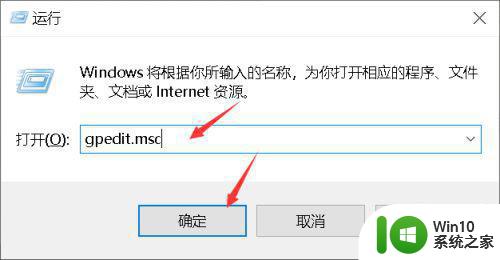
3、计算机配置中点击展开windows设置,如下图所示
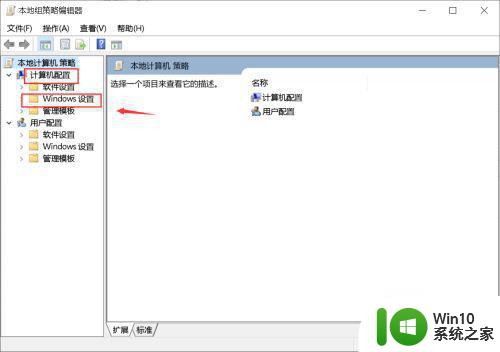
4、点击管理模板-windows组件-Internet Explorer,如下图所示
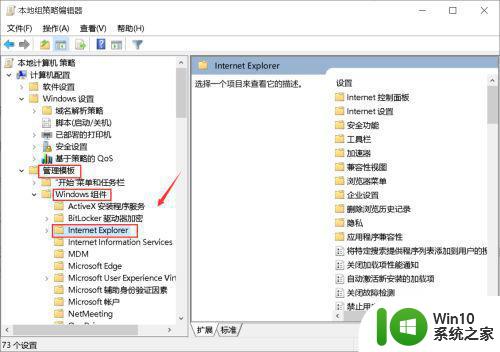
5、双击打开右侧的自定义用户代理字符串,如下图所示
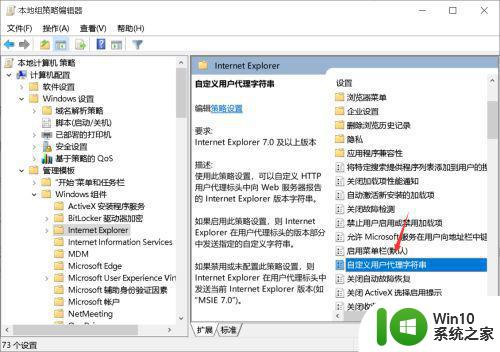
6、选择已启动,输入字符串MSIE 9.0,点击应用按钮,重启浏览器即可,如下图所示
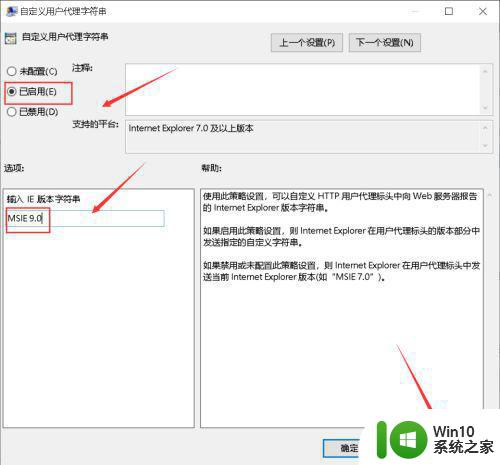
以上是Win10打开浏览器出现乱码修复方法的全部内容,如果你遇到了同样的情况,可以参照本文提供的方法来解决,希望这些方法对你有所帮助。
win10打开浏览器出现乱码修复方法 win10浏览器乱码如何解决相关教程
- win10浏览器下载出现乱码怎么回事 win10浏览器下载乱码问题解决方法
- win10打开edge浏览器乱码处理方法 win10 edge浏览器中文乱码解决方法
- win10 Edge浏览器下载文件乱码如何解决 Edge浏览器下载文件乱码问题怎么办
- win10ie浏览器下载文件乱码的详细解决方法 win10 ie浏览器下载文件乱码怎么解决
- win10系统Edge浏览器下载页面乱码怎么办 Win10系统Edge浏览器下载页面显示乱码怎么解决
- windows10ie浏览器下载文件名乱码解决方法 Windows10 IE浏览器下载文件名乱码怎么办
- win10浏览器删除密码的方法 win10浏览器如何取消记住密码
- win10浏览器打不开的处理方法 win10浏览器打不开如何解决
- win10浏览器密码如何设置保存 win10浏览器密码保存设置教程
- win10 edge浏览器崩溃解决方法 win10打开edge浏览器崩溃怎么办
- win10如何调出ie浏览器 win10打开ie浏览器的方法
- win10系统中打开IE浏览器却是搜狗浏览器如何解决 win10系统中IE浏览器变成搜狗浏览器怎么办
- 蜘蛛侠:暗影之网win10无法运行解决方法 蜘蛛侠暗影之网win10闪退解决方法
- win10玩只狼:影逝二度游戏卡顿什么原因 win10玩只狼:影逝二度游戏卡顿的处理方法 win10只狼影逝二度游戏卡顿解决方法
- 《极品飞车13:变速》win10无法启动解决方法 极品飞车13变速win10闪退解决方法
- win10桌面图标设置没有权限访问如何处理 Win10桌面图标权限访问被拒绝怎么办
win10系统教程推荐
- 1 蜘蛛侠:暗影之网win10无法运行解决方法 蜘蛛侠暗影之网win10闪退解决方法
- 2 win10桌面图标设置没有权限访问如何处理 Win10桌面图标权限访问被拒绝怎么办
- 3 win10关闭个人信息收集的最佳方法 如何在win10中关闭个人信息收集
- 4 英雄联盟win10无法初始化图像设备怎么办 英雄联盟win10启动黑屏怎么解决
- 5 win10需要来自system权限才能删除解决方法 Win10删除文件需要管理员权限解决方法
- 6 win10电脑查看激活密码的快捷方法 win10电脑激活密码查看方法
- 7 win10平板模式怎么切换电脑模式快捷键 win10平板模式如何切换至电脑模式
- 8 win10 usb无法识别鼠标无法操作如何修复 Win10 USB接口无法识别鼠标怎么办
- 9 笔记本电脑win10更新后开机黑屏很久才有画面如何修复 win10更新后笔记本电脑开机黑屏怎么办
- 10 电脑w10设备管理器里没有蓝牙怎么办 电脑w10蓝牙设备管理器找不到
win10系统推荐
- 1 番茄家园ghost win10 32位旗舰破解版v2023.12
- 2 索尼笔记本ghost win10 64位原版正式版v2023.12
- 3 系统之家ghost win10 64位u盘家庭版v2023.12
- 4 电脑公司ghost win10 64位官方破解版v2023.12
- 5 系统之家windows10 64位原版安装版v2023.12
- 6 深度技术ghost win10 64位极速稳定版v2023.12
- 7 雨林木风ghost win10 64位专业旗舰版v2023.12
- 8 电脑公司ghost win10 32位正式装机版v2023.12
- 9 系统之家ghost win10 64位专业版原版下载v2023.12
- 10 深度技术ghost win10 32位最新旗舰版v2023.11